Resuelto: Código de error del archivo de red 4401 del canal 4
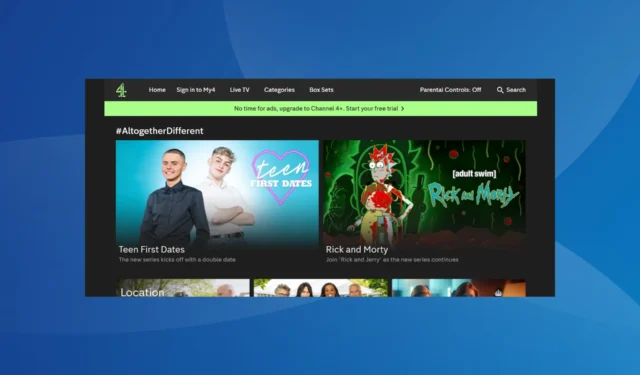
Channel 4 ha ganado gran popularidad últimamente, y varios de sus programas son tendencia en todo el mundo, pero algunos, al intentar ver Channel 4, reciben el error 4401-network-file.
El mensaje de error dice: Esto es vergonzoso, error de archivo de red 4401. Vuelve a intentarlo más tarde. Y dada la falta de información en la web, solucionar problemas se vuelve aún más difícil.
¿Qué es el código de error del archivo de red 4401?
El error del Canal 4 resalta la incapacidad de la aplicación para conectarse con los servidores y reproducir el contenido solicitado. No es un error común, pero ha habido varios casos en los últimos años.
¿Cómo soluciono el error de archivo de red 4401 del canal 4 (todos los 4)?
Antes de comenzar con las soluciones ligeramente complejas, pruebe estas rápidas:
- Reinicia el dispositivo que estás utilizando para el servicio de streaming, ya sea Amazon Firestick, Google Chromecast, Xbox, PlayStation o cualquier otro.
- Verifique que la conexión a Internet esté funcionando bien. Puede reiniciar el enrutador o desconectar otros dispositivos por el momento.
- Asegúrese de que los servidores del Canal 4 estén en funcionamiento. Podrías utilizar Downdetector , una plataforma que proporciona información en tiempo real, para verificar el mismo.
- Utilice otro perfil para iniciar sesión en el Canal 4. En caso de que no tenga una cuenta adicional, cree una en el sitio web oficial.
Si ninguno funciona, diríjase a las correcciones que se enumeran a continuación.
1. Utilice una solución VPN
A menudo, la solución más sencilla para el código de error 4401-network-file de los 4 es utilizar una solución VPN confiable.
Descargue una VPN y conéctese a otro servidor. Solo asegúrate de elegir un servidor dentro del Reino Unido. ¡Eso es todo lo que se necesita en la mayoría de los casos!
Y si Channel 4 no funciona con VPN , elija una cuenta con sede en Londres.
2. Borra los datos de la aplicación.
- Abra el dispositivo de transmisión, vaya a Configuración y seleccione Aplicaciones .
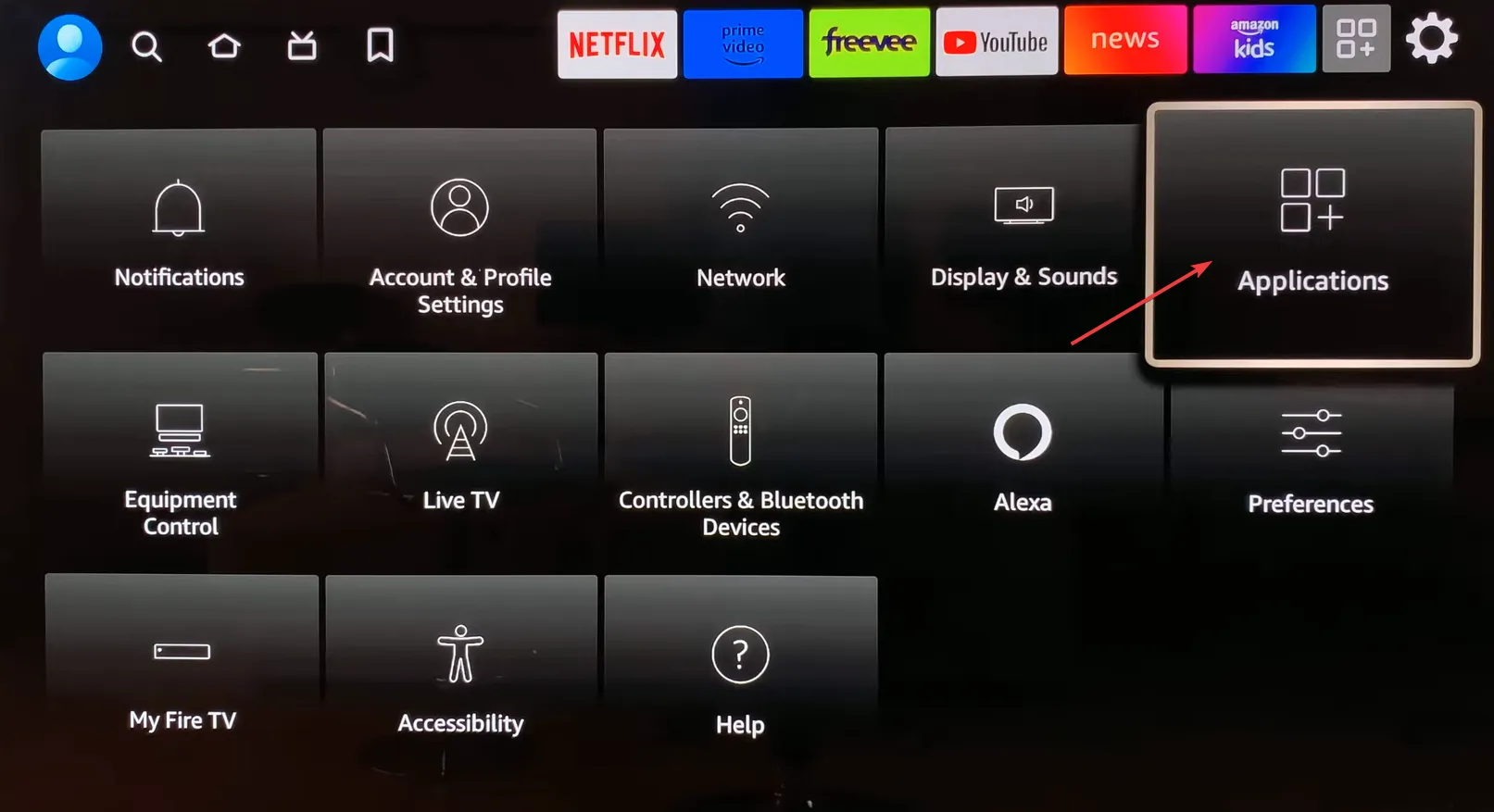
- Ahora, elija Administrar aplicaciones instaladas .
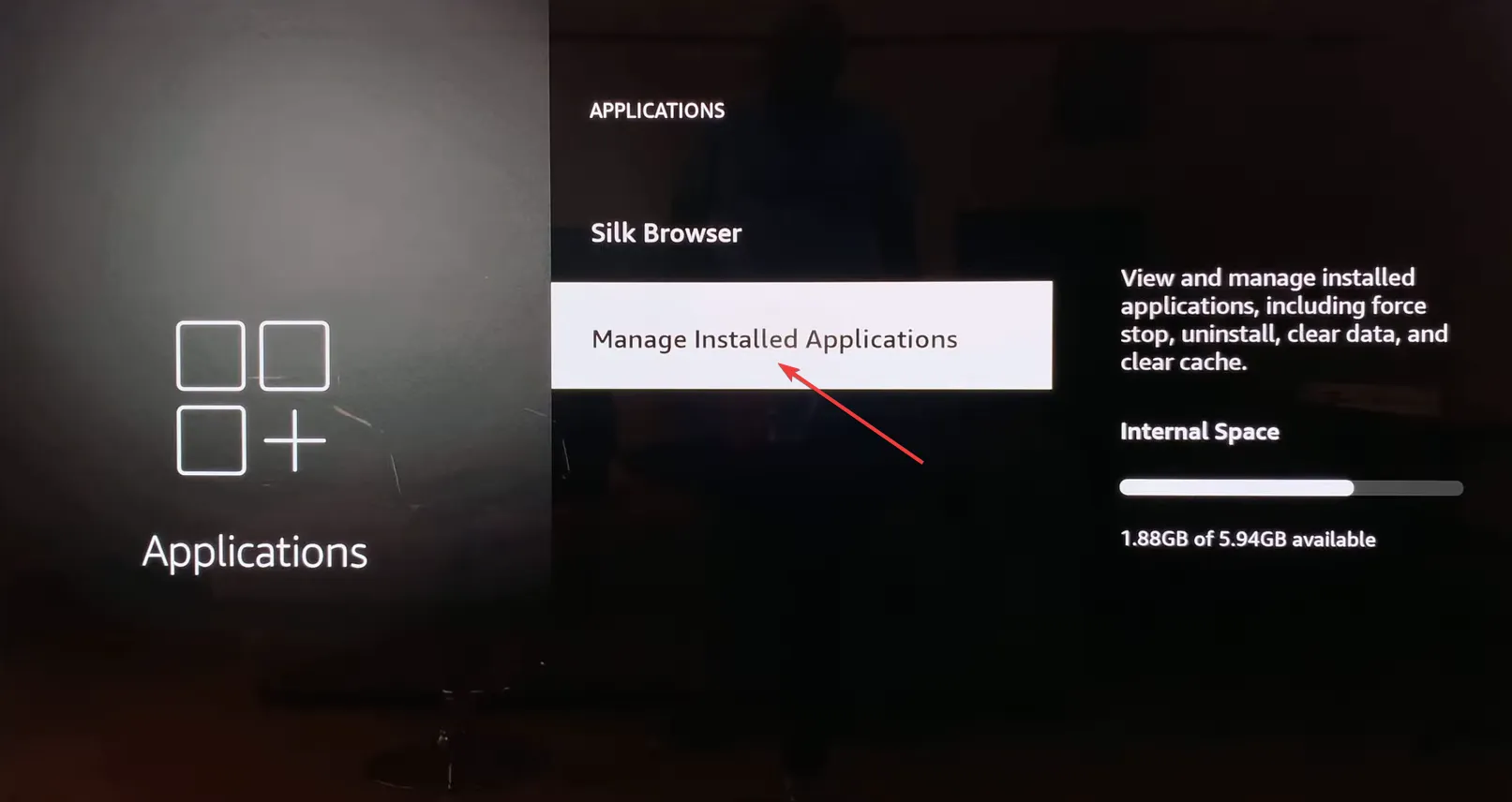
- Desplácese hacia abajo y seleccione el Canal 4 de la lista.
- Finalmente, elija Borrar datos y luego Borrar caché para eliminar todos los archivos de la aplicación. Si se le solicita un cuadro de confirmación, elija la respuesta adecuada.
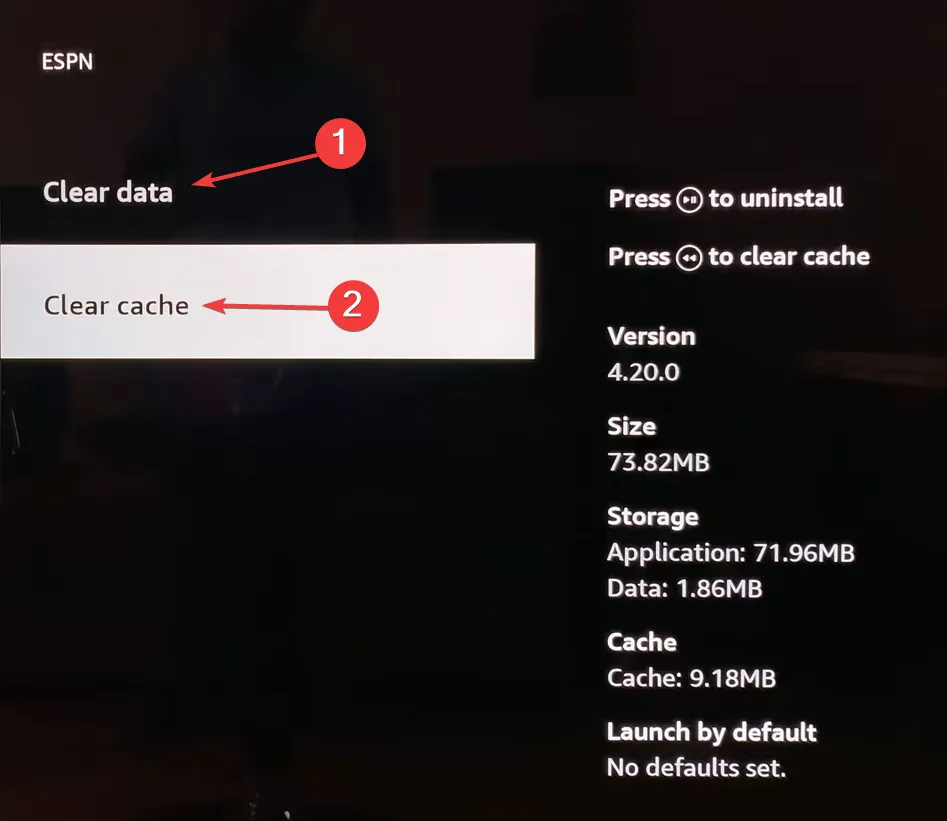
3. Reinstale la aplicación
- En el servicio de transmisión, vaya a Configuración y seleccione Aplicaciones .
- Seleccione Administrar aplicaciones instaladas .
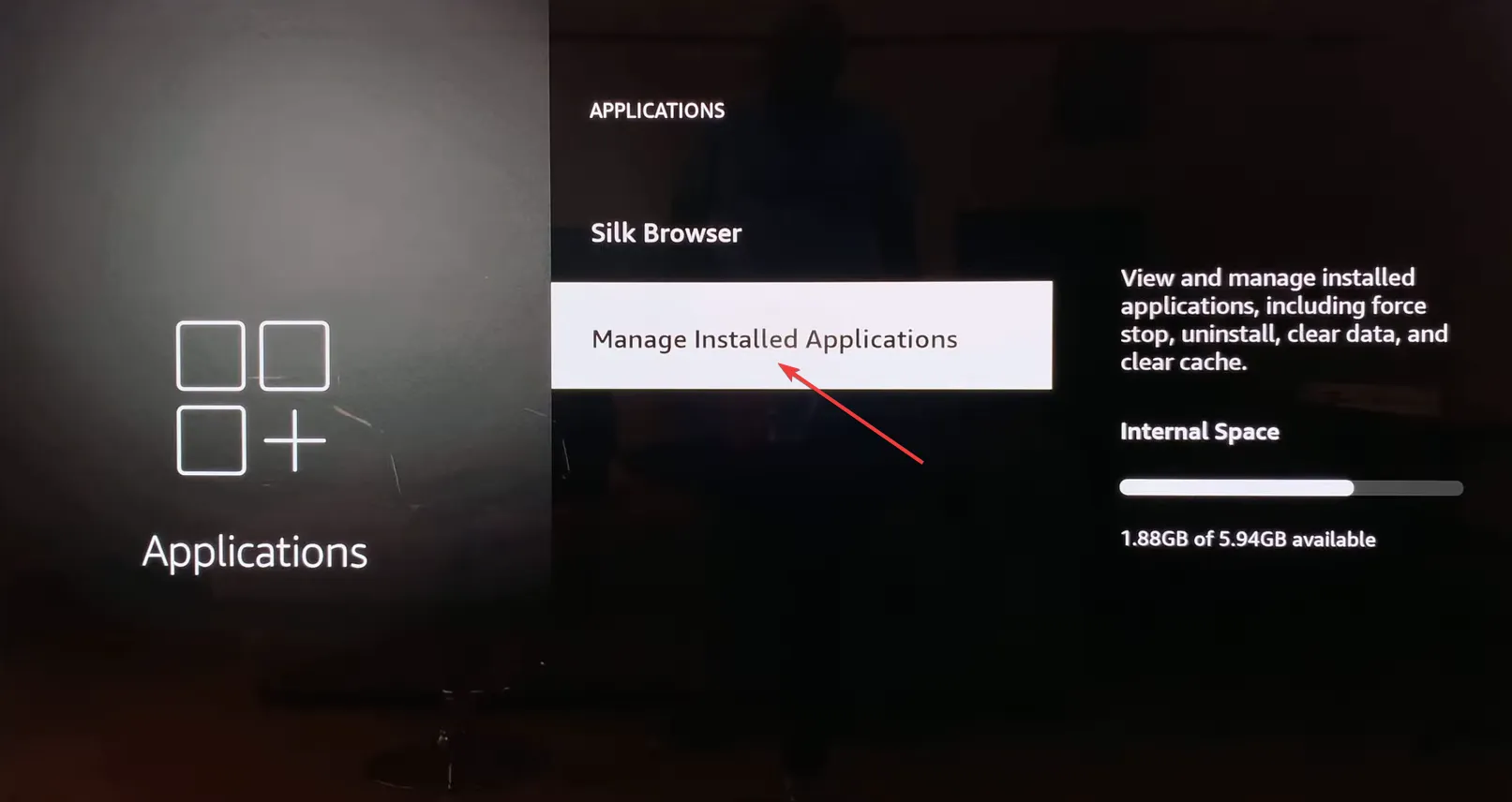
- Localice y elija el Canal 4 de la lista.
- Ahora, seleccione Desinstalar .
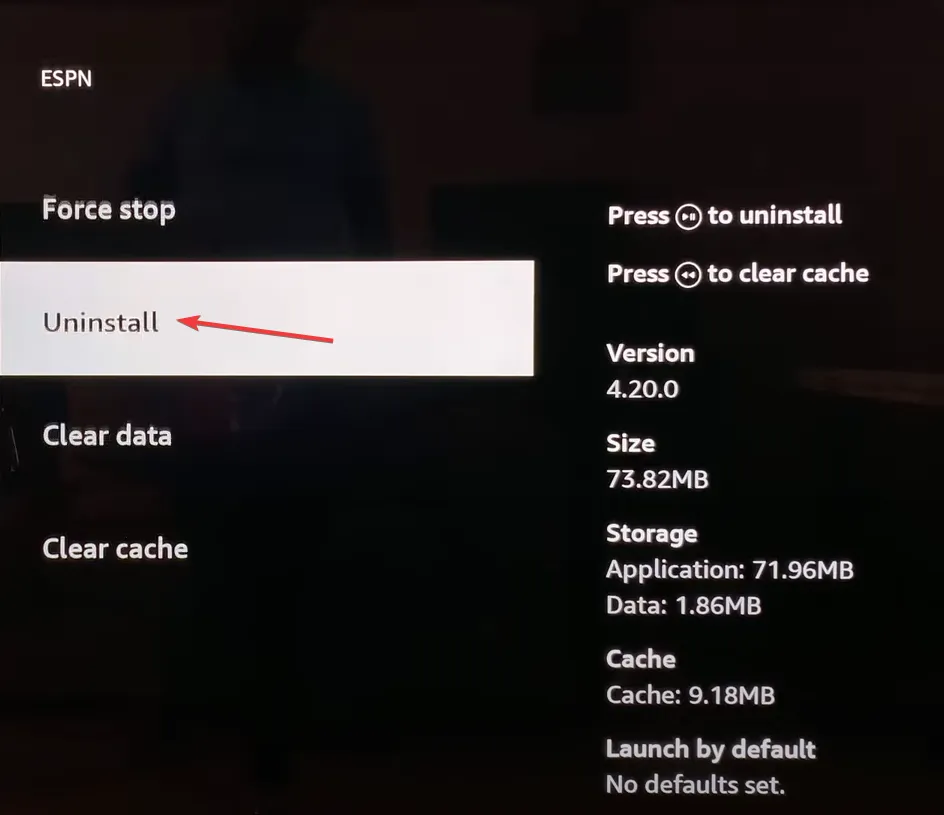
- Finalmente, elija Confirmar para iniciar el proceso.
- Una vez desinstalada la aplicación, descargue Channel 4 nuevamente desde la tienda de aplicaciones.
4. Accede al Canal 4 a través del sitio web oficial.
Cuando recibe el error 4401 del Canal 4, el problema podría limitarse al dispositivo inteligente. En la mayoría de los casos, cuando esto sucedía, el sitio web oficial de Channel 4 funcionaba bien. Entonces, ¡conéctate y mira tus programas favoritos!
Además, puedes utilizar un dispositivo móvil, un iPad o una PC. ¡Pruebe las diferentes opciones hasta que una funcione!
5. Póngase en contacto con el soporte del Canal 4
Si nada más funciona, siempre puedes contactar con el soporte de Channel 4 . El equipo le informará sobre cualquier interrupción del servidor o problemas similares que provoquen el error de reproducción.
Y si realmente es un problema por su parte, espere un momento. Cosas como estas generalmente se solucionan en cuestión de horas o, como máximo, en un día.
Una de estas soluciones seguramente solucionará el error del archivo de red 4401 del Canal 4. Además, si la culpa es de la conexión de red, lo mejor es que te pongas en contacto con el proveedor de servicios de Internet para obtener una solución.
En el improbable caso de que resulte ser un error de restricción geográfica, puedes consultar nuestras soluciones para ver Channel 4 en todo el mundo .
Para cualquier consulta o para compartir lo que funcionó para usted, deje un comentario a continuación.



Deja una respuesta